WiFiや着信音のオン・オフを手軽に切り替えられる“クイック設定ツール”画面、みなさん使っていますか?実はこの画面、簡易設定できるだけでなく、詳細設定画面を開くショートカットとしても使えちゃえます。
方法は……アイコンを長押しするだけ!
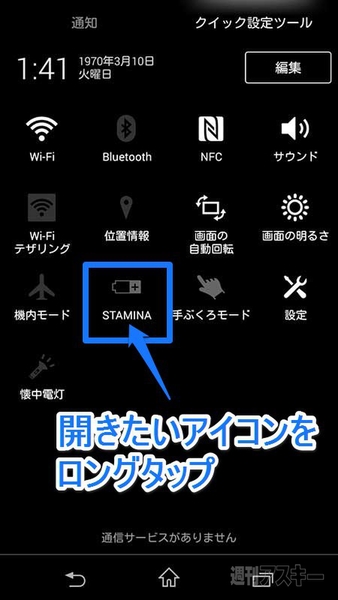 |
|---|
| ↑まずは、画面上部から下にスワイプして“クイック設定ツール”タブを表示。今回は“STAMINA”モードの簡易設定アイコンをロングタップ。 |
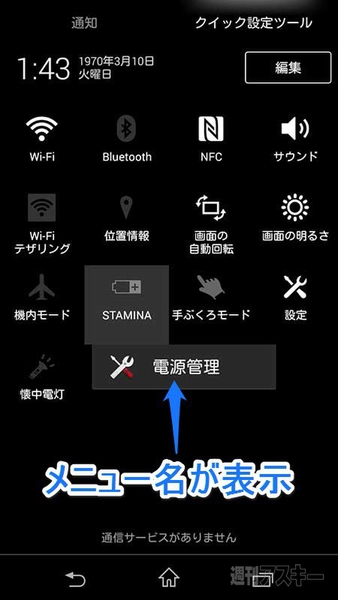 |
|---|
| ↑アイコン下部に表示されたメニューをタップすればオーケー。 |
詳細設定画面を開く方法はいたってシンプル。“クイック設定ツール”画面にある簡易設定アイコンをロングタップしたら、アイコンの下にメニューが表示されるので、それをタップするだけです。ちなみに、“クイック設定ツール”画面は一発で開くこともできるので、ぜひ試してみてください。
詳細設定画面が開いた!
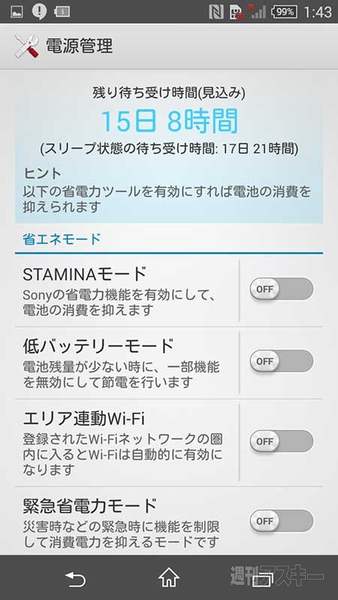 |
|---|
| ↑今回使用した機種では“STAMINA”アイコンから“電源管理”の設定ページにジャンプできます。 |
たったこれだけの手順で、詳細設定画面を開けました。なお、詳細設定画面へのショートカットに対応している簡易設定アイコンは、“Wi-Fi”や“Bluetooth”、“サウンド”、“画面の明るさ”など、機能のオン・オフ以外にも何かしらアクセス頻度の高い設定項目が存在するものに限ります。
逆に、“NFC”や“画面の自動回転”、“機内モード”、“手ぶくろモード”といった、基本的には機能のオン・オフしか操作が必要ないものについては対応していません。
このテクニックを活用して、「あれ、あの設定画面どこだっけ……?」なんてボヤキながら“設定”アプリ内をさまようという、めんどくさい作業とはオサラバしましょう!
※Xperia Z3 Compact SO-02G/Android4.4.4で検証しました。
週刊アスキーの最新情報を購読しよう



